UG NX6.0曲面造型第9章 同步建模
- 格式:pdf
- 大小:252.52 KB
- 文档页数:28
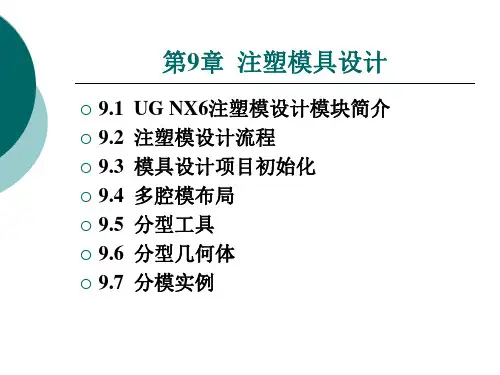
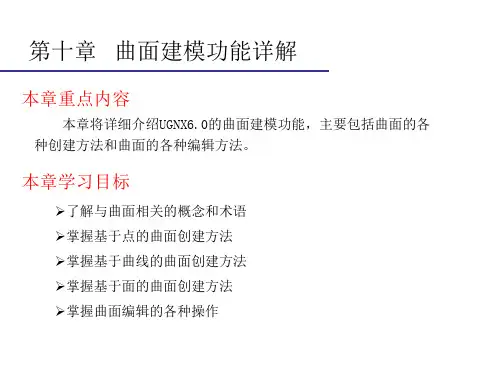
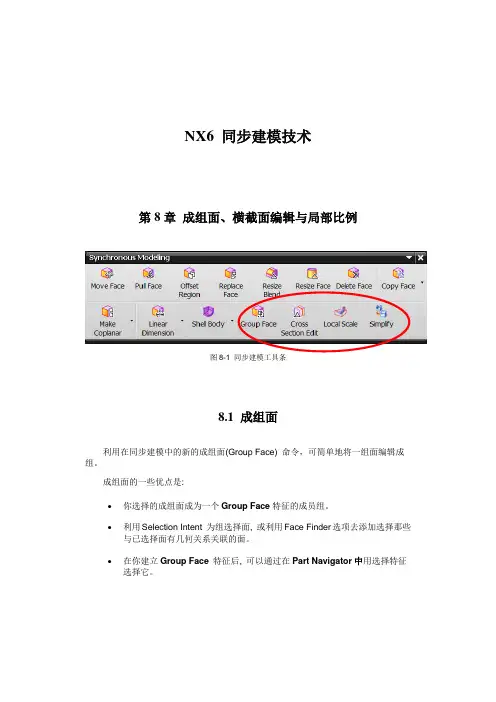
NX6 同步建模技术第8章成组面、横截面编辑与局部比例图8-1 同步建模工具条8.1 成组面利用在同步建模中的新的成组面(Group Face) 命令,可简单地将一组面编辑成组。
成组面的一些优点是:∙你选择的成组面成为一个Group Face特征的成员组。
∙利用Selection Intent 为组选择面, 或利用Face Finder选项去添加选择那些与已选择面有几何关系关联的面。
∙在你建立Group Face特征后, 可以通过在Part Navigator中用选择特征选择它。
第8章成组面例、横截面编辑与局部比例83 当使用其它命令时,利用Feature Faces选择意图规则或通过在图形窗口中选择它,你可以选择Group Face特征.8.1.1 成组面对话框与选项在Modeling、Shape Studio和Manufacturing 应用中在Synchronous Modeling工具条上选择Group Face或选择Insert→Synchronous Modeling→ GroupFace , 显示图8 -2 Group Face对话框。
图8-2 Group Face 对话框成组面选项描述见表8-1。
表8-1 成组面选项选择面第8章 成组面、横截面编辑与局部比例8.1.2 用Group Face 将一组面编辑成组用Group Face 一组面编辑成组操作过程如下:1. 选择Insert → Synchronous Modeling → Group Face .打开The Group Face 对话框和Face to Group 组, Select Face 选项激活.2. 选择要编辑成组的一组面:∙ 你可以利用选择意图为组选择面.∙ 你可以利用 Face Finder 选项,基于它们与已选择面之间的几何关系,选择其他面。
∙ 面可以是在不同体上, 不必是边缘连接的.3. 点击 OK 或 Apply 建立Group Face 特征.8.2横截面编辑横截面编辑(Cross Section Edit) 是一新命令, 让你通过在草图中编辑它的横截面修改一个实体。

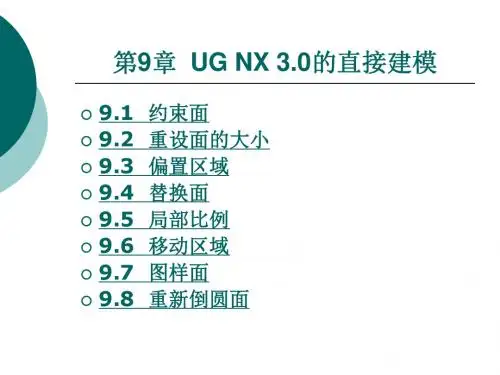


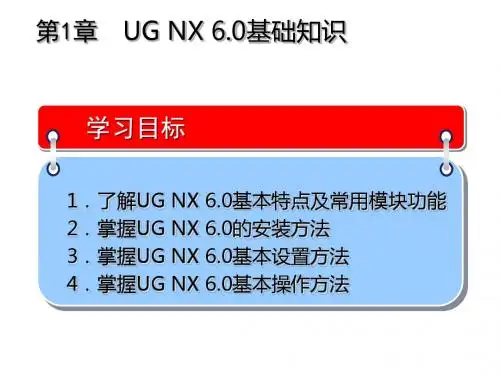

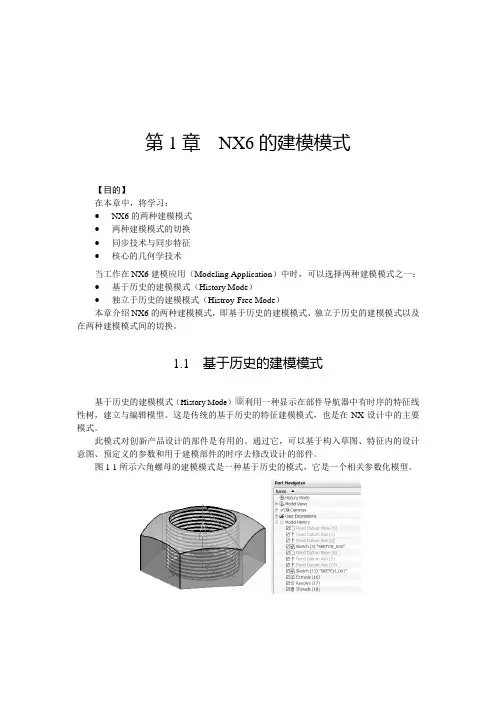
第1章NX6的建模模式【目的】在本章中,将学习:∙NX6的两种建模模式∙两种建模模式的切换∙同步技术与同步特征∙核心的几何学技术当工作在NX6建模应用(Modeling Application)中时,可以选择两种建模模式之一:∙基于历史的建模模式(History Mode)∙独立于历史的建模模式(Histroy-Free Mode)本章介绍NX6的两种建模模式,即基于历史的建模模式、独立于历史的建模模式以及在两种建模模式间的切换。
1.1 基于历史的建模模式基于历史的建模模式(History Mode)利用一种显示在部件导航器中有时序的特征线性树,建立与编辑模型。
这是传统的基于历史的特征建模模式,也是在NX设计中的主要模式。
此模式对创新产品设计的部件是有用的。
通过它,可以基于构入草图、特征内的设计意图、预定义的参数和用于建模部件的时序去修改设计的部件。
图1-1所示六角螺母的建模模式是一种基于历史的模式,它是一个相关参数化模型。
UG NX6同步建模技术培训教程2图1-1 基于历史的建模模式示例第1章NX6的建模模式 31.2 独立于历史的建模模式独立于历史的建模模式(History-Free Mode)是一种独立于历史的设计方法,进行设计改变是修改模型的当前状态,并用同步关系维护已存在于模型中的几何约束条件。
在几何构建或修改时,特征操作历史不被存储,不对一系列特征建立时间顺序的依附。
独立于历史的建模模式提供对基于历史建模的另一种可替换的建模模式,用户可在一个更简单、更开放的环境中快速地设计。
独立于历史的建模模式有如下优势:∙不限制模型中一系列特征操作的时间顺序。
∙同步建模命令允许修改模型,而不管其由来、相关性和建立过程。
∙因为特征操作没有时间顺序,所以也没有特征回放。
∙自由建模模式并不意味着没有特征。
在此模式中,某些NX命令,如孔、倒圆、倒角和同步建模的尺寸命令被处理为“同步特征(Synchronous Feature)”。

利用UGNX6.0软件的运动仿真功能让模具“动起来”随着中国汽车行业的快速发展,各汽车厂为了尽可能早的抢占市场,对汽车模具的生产周期要求越来越短,精度要求越来越高,这就对模具设计以及制造等各个环节提出了更高的要求.随着CAD/CAM技术的深入应用,二维设计逐渐显现出越来越多的劣势,三维设计也就自然而然的成为国内汽车模具设计人员必须掌握的设计手段。
对模型进行运动仿真也就有了依据。
UGNX自带的机构运动分析模块MOTION提供机构仿真分析和文档生成功能,可在U G环境定义机构,包括铰链、连杆、弹簧、阻尼、初始运动条件、添加阻力等,然后直接在UG中进行分析,仿真机构运动。
设计人员可以分析反作用力、图解合成位移、速度、加速度曲线,反作用力可输入有限元分析。
采用UGNX自带的机构运动分析模块MOTION提供机构的仿真分析功能可以极其方便的对设计方案进行模拟、验证、修改、优化,彻底改变传统机械设计方案需要组织研究团队进行复杂设计计算,制造物理机验证结果的冗长过程,缩短生产周期,节约设计成本。
一旦熟练的掌握了此方法,就可以在极短的时间内给出完整且极具说服力的设计方案。
接下来本文将结合模具实例介绍三维实体模具实现运动仿真的简单过程。
图1是一套拉延模具的三维示意图。
第一步:数据准备阶段在进行运动仿真模拟之前我们需要对已经设计好的三维模具进行简单的数据整理:由于模具设计工程师大都习惯按照最终工作状态来开展设计,然而进行运动仿真时我们一般都习惯于从非工作状态开始进行。
这步操作很简单:假设这套模具在非工作状态所有的上模内容需要沿着Z轴正方向移动1000mm,压边圈组件的工作行程是120mm(需要沿着Z轴正方向移动120mm)。
那么我们按着要求移动相关实体模型到指定位置即可。
移动前后效果见图1和图2。
图1 模具工作状态图2 模具非工作状态(打开状态)第二步:进入运动仿真模块数据准备完成以后我们首先要进入运动仿真模块才能进行相关操作。
UG NX6.0入门第1章 UG NX6.0SIEMENS公司的NX产品组合内全面集成工业设计和造型的解决方案,用户能够利用一个更大的工具包,涵盖建模、装配、模拟、制造和产品生命周期管理功能。
设计专用工具和传统的CAD、CAE和CAM工具相结合,广泛应用在航天航空、汽车制造、船舶制造等行业。
1.1 1.1 UG NX6.0UG NX6.0界面UG NX6.0是目前NX 系列最新的版本,它在NX5.0基础上有大量合理是改进。
无论是画面还是功能,更加的符合设计工作者实际的需要。
其UG NX6.0软件启动画面如图所示。
1.1.1 初始界面NX6.0的启动方式和其它软件一样,直接双击启动图标,或者单击Windos任务栏【开始】|【程序】|【UGSNX6.0】|【NX6.0】命令,进入Gateway模块界面,如图1.2所示。
Gateway模块是最基本的数据交换平台。
用于新建部件、打开已有部件、调用在线帮助等功能。
1.1.2 键盘和鼠标的使用键盘和鼠标是UG软件必须使用到的硬件,其中鼠标需配置为三键鼠标。
即左键、中键、右键。
软件以MB1表示鼠标左键、MB2表示鼠标中键、MB3表示鼠标右键。
键盘和鼠标可以单独使用,也可以配合使用。
1.2 1.2 NX6.0NX6.0的安装UG NX6.0的安装和其他低版本的NX 安装步骤相同,基本功能的NX6.0安装过程包含两部分:授权服务器和主程序。
如果需要安装额外功能的模块,需要购买相应的软件包。
1.2.1 电脑基本要求NX6.0和其他低版本相比,对电脑的配置要求比较高,特别是在曲面造型、加工、分析方面要求更高。
如果对软件运行的速度和效率要求有高的要求,用户可以适当提供电脑配置档次。
对于一般用户,只要能流畅运行即可。
1.2.2 启动安装程序用户向SIEMENS软件代理公司购买的软件一般为光盘介质。
弹出电脑光驱托盘,把发放的安装光盘放入光驱内,光盘会自动启动安装主界面,如图1.5所示。
基于UG6.0同步建模技术对模具型腔工具电极设计优化刘友成;何方军【摘要】介绍了同步建模技术的应用特点及型腔工具电极设计的原理与方法,分析了工具电极与型腔表面在尺寸上的差异,运用UG同步建模技术对工具电极进行设计优化.结合UG注塑模向导进行模具型腔工具电极设计,根据放电间隙的大小利用UG同步建模技术调整工具电极的尺寸,优化电极的设计.【期刊名称】《机械工程师》【年(卷),期】2012(000)001【总页数】2页(P56-57)【关键词】同步建模;注塑模向导;工具电极;放电间隙;优化设计【作者】刘友成;何方军【作者单位】邵阳职业技术学院,湖南邵阳422004;邵阳职业技术学院,湖南邵阳422004【正文语种】中文【中图分类】TP391.71 UG 同步建模技术简介2008 年Siemens PLM Software 推出了同步建模技术-交互式三维实体建模中一个成熟的、突破性的飞跃。
新技术在参数化、基于历史记录建模的基础上前进了一大步,同时与先前技术共存。
同步建模技术可实时检查产品模型当前的几何条件,并且将它们与设计人员添加的参数和几何约束合并在一起,以便评估、构建新的几何模型并且编辑模型,无需重复全部历史记录。
同步建模技术能够更加迅速地对现有产品进行修改,能够在现有特征表面的基础上对实体模型进行各种编辑操作,从而缩短了开发周期。
2 工具电极设计2.1 电火花加工的特点电火花加工是与机械加工完全不同的一种新工艺。
主要应用于具有高熔点、高硬度、高强度、高脆性,高粘性和高纯度等性能材料的加工,以及窄缝、尖角等传统的机械加工方法不能加工或难以加工的零件的加工。
2.2 放电间隙的形成放电间隙指加工时工具电极和工件之间产生火花放电的一层距离间隙, 它的大小一般在0.01-0.03mm 之间,粗加工时间隙较大,精加工时则较小。
放电间隙实际效果反映在加工后工件尺寸的单边扩大量。
2.3 电极水平尺寸的确定电极水平尺寸是指与机床主轴轴线垂直的断面尺寸,如图1 所示,计算公式如下:a 为电极水平方向尺寸;A 为型腔的的基本尺寸;k 为与型腔尺寸标注有关的系数;b 为电极单边放电间隙。
第9章
同步建模同步建模技术在参数化、基于历史记录建模的基础上前进了一大步,同时与先前技术共存。
同步建模技术实时检查产品模型当前的几何条件,并且将它们与设计人员添加的参数和几何约束合并在一起,以便评估、构建新的几何模型
并且编辑模型,无需重复全部历史记录,如图所示。
9.1 常用命令
同步建模命令用于修改模型,而不考虑模型的原点、关联性或特征历史记录。
模型可能是从其他软件系统导入的、非关联的以及无特征的。
通过直接使用任何模型,NX6.0可省去用于重新构建或转换几何体的时间,如图所示。
9.1.1 移动面
移动面命令可以使用线性或角度变换的方法来移动选定的面(一个或多个),并自动调整相邻的圆角面。
在产品设计过程中,移动面命令可以使得产品更改更加方便、快捷。
9.1.2 实例:移动面
移动面命令的子类型有距离-角度、距离、角度等,本小节以实例的形式进行讲解。
1.距离-角度
2.距离
3.角度
4.点之间的距离
5.径向距离
6.点到点
7.根据三点旋转
8.将轴与矢量对齐
CSYS到CSYS
9.9.CSYS
10.动态
9.1.3 抽取面
抽取面命令可从面区域中派生体积,并接着使用此派生出的体积修改模型。
它与移动面命令相似,但抽取面命令是添加、减去或同时添加减去一个新体积,而移动面是修改现有的体积。
9.1.4 偏置区域
偏置区域命令可以偏置现有的一个或多个面,并自动调整相邻的圆角面等。
它与偏置面命令相比较最明显的优势在于:使用偏置区域时可使用面查找器选项来达到快速选定需偏置的面,且支持对相邻的面自动进行重新倒圆。
9.1.5 替换面
替换面命令可以用一个面替换一个或多个面。
替换面通常来自于不同的体,但也可能和要替换的面来自同一个体。
选定的替换面必须位于同一个体上,并形成由边连接而成的链。
9.1.6 调整倒圆大小
调整倒圆大小命令可以改变圆角面的半径,而不考虑它们的特征历史记录。
调整圆角大小命令用于被转档的文件以及非参数化的实体。
9.1.7 调整面大小
调整面大小命令可以更改圆柱面或球面的直径并自动更新相邻的圆角面。
调整面的大小可以使设计更加简单快捷,如更改孔的直径、调整螺栓的锥角或更改凸台的大小。
9.1.8 实例:删除面
删除面命令是通过延伸相邻面自动修复模型中删除面留下的开放区域,且保留相邻圆角。
在删除面之后,删除面特征将会出现在模型的历史记录中。
与任何其他特征一样,是可以将该特征编辑或者删除。
1.类型
2. 要删除的孔
9.1.9 简化体
简化体命令同删除面命令一样,都可以删除实体表面,不同的是简化体命令可以快速、简单的删除众多面。
一般用于填补型腔、大量除去凸起表面等。
9.1.10 实例:简化管道
本实例使用简化体对如图所示的管道进行简化,简化要求除去内部所有的通孔、盲孔和外部的小凸台。
实例一共使用了两次简化体,前一次使用面简化,后一次使用边简化。
9.2.1 线性尺寸
线性尺寸命令可以通过在不考虑模型的源、关联性或特征历史记录的情况下将线性尺寸添加至模型接着修改其值来移动一组面,来达到修改该模型的面的目的。
1.对象
2.方向
9.2.2 角度尺寸
角度尺寸命令可以通过在不考虑模型的源、关联性或特征历史记录的情况下将角度尺寸添加至模型接着修改其值来移动一组面,来达到修改该模型的面的目的。
9.2.3 径向尺寸
径向尺寸命令可以通过在不考虑模型的源、关联性或特征历史记录的情况下将径向尺寸添加至模型接着修改其值来移动一组圆柱面或球面,或者具有圆周边的面,来达到修改该模型的面的目的。
9.3 重用
重用命令集可以对原有实体的特征重复的使用。
例如:原模型中有一根加强肋,现在需要5跟可以直接使用原加强肋的表面进行复制,而不是新建。
9.3.1 复制面
复制面命令可从模型中复制一组面,经过一定的变换集形成片体或实体,甚至粘贴到不同的模型当中。
如果开启粘贴复制参数,复制的面即使和的旁边的面也将自动延伸成为实体。
9.3.2 实例:剪切面
本实例使用剪切面对如图9.111所示的模型进行修改,要求在右边缘上建立和原先一样的加强肋,且原有的加强肋消失,如图所示。
9.3.3 粘贴面
粘贴面命令可将片体粘贴到另一个体中。
此命令相对于修剪体命令。
它可以和复制面、剪切面命令配合使用,使用复制面、剪切面从实体复制面集,粘贴片体时,可以和实体求和、求差,从而与目标实体组合。
9.3.4 镜像面
镜像面命令可复制实体表面以指定的平面对其进行镜像,并将其粘贴到同一个实体或片体中。
和变换的镜像相比,多出粘贴的特征。
9.3.5 实例:图样面
图样面可以命令创建面或面集的矩形、圆形或镜像图样,阵列过的面以及和原有的实体或片体结合。
本实例对薄板的通槽进行矩形阵列(3行、4列、行间隔25、列间隔20)。
9.4 约束面
约束面命令集可以直接对面进行几何约束,比如:设为共面、设为共轴、设为对称等,如图9.129所示。
用户不必研究和揭示复杂的约束关系以了解如何进行编辑,只要识别和管理明显的几何条件,可以极大地简化设计编辑工作流。
9.4.1 设为共面
设为共面命令用来移动一个或多个面,并使其与另一个面或基准平面共面。
比如设置支柱高度相同、两面对齐等。
9.4.2 实例:设为共轴
设为共轴命令可将一个面与另一个面或基准轴设为共轴。
本实例使用共轴命令对扳手手柄的长度进行编辑。
9.4.3 实例:设为相切
设为相切命令可将一个面与另一个面或基准平面设为相切。
本实例使用设为相切对模型进行编辑,具体的操作步骤如下:
prt。
(1)启动NX6.0,打开光盘\Example\09\ 9.4\2.
Example\09\ 9.4\2.prt
(2)单击菜单栏【插入】|【同步建模】|【约束】|【设为相切】按钮,弹出【设为相切】对话框,如图9.139所示。
(3)移动鼠标到绘图区,选择要运动的面,如图9.140所示。
(4)选择固定面为孔面。
(5)指定点的位置为圆弧的端点,如图9.141所示。
(6)单击【确定】按钮,完成退出【设为共面】对话框。
完成的
prt 模型,如图9.142所示。
结果见光盘\Example\09 \ 9.4\2-2.
Example\09 \ 9.4\2-2.prt 。
9.4.4 实例:设为对称
设为对称命令可将一个面与另一个面关于对称平面设为对称。
本实例使用设为对称对模型的两个面进行对称。
9.4.5 设为平行
设为平行命令可将一个平的面设为与另一个平的面或基准平面平行。
设为平行命令的具体的操作步骤如下:
(1)单击菜单栏【插入】|【同步建模】|【约束】|【设为平行】按钮,弹出【设为平行】对话框,如图9.149所示。
(2)移动鼠标到绘图区,选择要运动的面。
(3)选择固定面、指定点。
(4)单击【确定】按钮,完成退出【设为对称】对话框。
完成的模型。
9.4.6 设为垂直
设为垂直命令可将一个平的面与另一个平的面或基准平面设为垂直。
设为垂直命令的具体的操作步骤如下:
(1)单击菜单栏【插入】|【同步建模】|【约束】|【设为垂直】按钮,弹出【设为垂直】对话框。
(2)移动鼠标到绘图区,选择要运动的面。
(3)选择固定面,和指定点。
(4)单击【确定】按钮,完成退出【设为对称】对话框。
完成的模型。